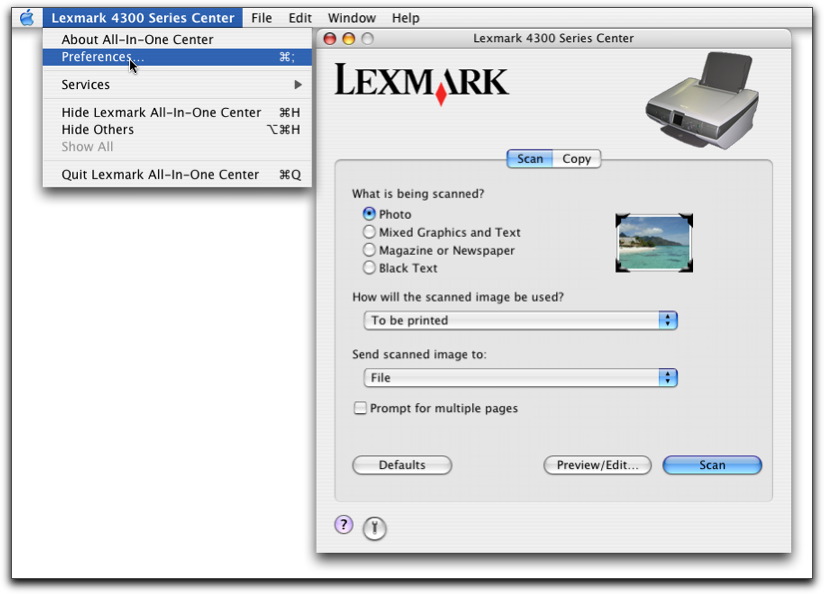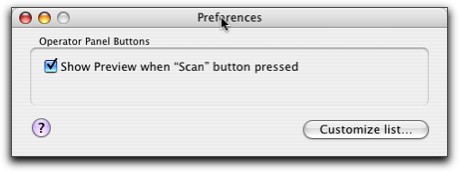Voorkeursinstellingen voor Lexmark 4300 Series Takencentrum
Als u scant via het bedieningspaneel, hebt u twee mogelijkheden:
- U kunt instellen dat het dialoogvenster Scannen wordt geopend op de computer als u op de knop Kleur of Zwart drukt op het bedieningspaneel. Met deze optie kunt u een scanvoorbeeld van het document weergeven en desgewenst de scaninstellingen aanpassen via Lexmark 4300 Series Takencentrum.
- U kunt aangeven dat u het dialoogvenster Scannen wilt overslaan en het gescande document rechtstreeks naar de geselecteerde toepassing wilt verzenden.
U past als volgt de instelling Voorkeuren aan:
- Open Lexmark 4300 Series Takencentrum.
- Klik op Lexmark 4300 Series Takencentrum in de menubalk.
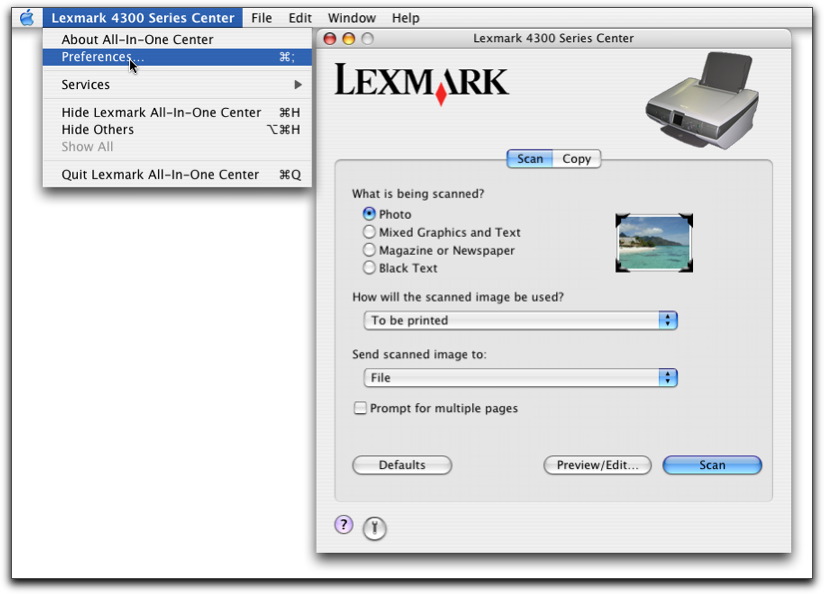
- Klik op Voorkeuren. Het dialoogvenster Voorkeuren wordt weergegeven.
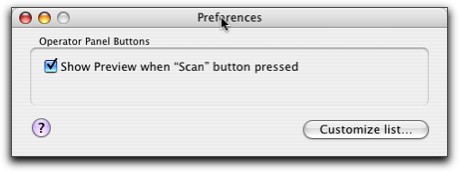
- Schakel het selectievakje Voorbeeld weergeven als op de scanknop wordt gedrukt in of uit om de gewenste scanoptie aan te geven.
- Als u het selectievakje Voorbeeld weergeven als op de scanknop wordt gedrukt inschakelt, wordt het dialoogvenster Scannen geopend op de computer wanneer u op de knop Kleur of Zwart drukt op het bedieningspaneel.
- Als u het selectievakje uitschakelt, wordt het gescande document rechtstreeks naar de geselecteerde toepassing verzonden wanneer u op Kleur of Zwart drukt op het bedieningspaneel.
|
Opmerking: | het selectievakje Voorbeeld weergeven als op de scanknop wordt gedrukt is standaard ingeschakeld. |
- Klik op de rode sluitknop om het dialoogvenster Voorkeuren te sluiten, de wijzigingen toe te passen en terug te gaan naar de scantaak. U kunt ook op Lijst aanpassen klikken als u de lijst Beschikbare toepassingen wilt bewerken.
|
Opmerking: | u moet wellicht de computer en de All-In-One opnieuw opstarten om de lijst met toepassingen op het bedieningspaneel bij te werken. |
Klik op  om naar het Help-centrum te gaan voor meer informatie.
om naar het Help-centrum te gaan voor meer informatie.
Verwante onderwerpen
Algemene scantaken uitvoeren
Aangepaste lijst bewerken